Πώς να προσθέσετε μουσική στο iMovie
Εάν εργάζεστε σε ταινίες στο σπίτι σας, μια ταινία μικρού μήκους για να ανεβάσετε στο YouTube(upload on YouTube) ή την επόμενη επιτυχημένη ταινία του Χόλιγουντ(Hollywood) , η προσθήκη μουσικής μπορεί να κάνει τα βίντεό σας πιο ευχάριστα. Η προσθήκη μουσικής μεταφέρει επίσης διάθεση, συναίσθημα και χιούμορ.
Για χρήστες iPhone ή Mac , το εγγενές λογισμικό επεξεργασίας(editing software) iMovie καθιστά την προσθήκη μουσικής, ηχητικά εφέ χωρίς δικαιώματα(royalty-free sound effects) και φωνητικές εντολές(voiceovers ) μια απλή διαδικασία.

Δείτε πώς μπορείτε να προσθέσετε μουσική στο iMovie για να δημιουργήσετε ένα διασκεδαστικό και επαγγελματικό ολοκληρωμένο βίντεο στο iPhone ή το Mac(Mac) σας .
Πώς να προσθέσετε μουσική στο iMovie στο iPhone(How to Add Music to iMovie on iPhone)
Με το iMovie, μπορείτε να αποκτήσετε πρόσβαση σε όλα τα έργα ταινιών σας, να επεξεργαστείτε την ταινία σας για να προσθέσετε ήχο και να μοιραστείτε την ταινία στο διαδίκτυο(share the movie online) ή να τη στείλετε στην εφαρμογή Apple TV .
Μπορείτε να προσθέσετε αρχεία ήχου στο έργο σας iMovie, συμπεριλαμβανομένων των ενσωματωμένων ηχητικών εφέ και της στοκ μουσικής με θέμα που περιλαμβάνεται στο iMovie.
Άλλες πηγές περιλαμβάνουν τραγούδια στη συσκευή σας(songs on your device) ή αποθηκευμένα στο iCloud, τραγούδια που έχετε κατεβάσει στη συσκευή σας στην εφαρμογή Μουσική(Music) ή προσαρμοσμένα τραγούδια που έχουν δημιουργηθεί σε εφαρμογές όπως το SoundCloud(songs created in apps like SoundCloud) ή το GarageBand .
- Για να ξεκινήσετε, δημιουργήστε ένα νέο έργο iMovie ή ανοίξτε ένα υπάρχον έργο.
- Για να δημιουργήσετε ένα νέο έργο iMovie στο iPhone σας, μεταβείτε στο πρόγραμμα περιήγησης Projects και κάντε κλικ στο (Projects)+ (συν).

- Κάντε κλικ στην Ταινία(Movie) για να ανοίξετε την οθόνη Στιγμές . (Moments)Εδώ, θα δείτε φωτογραφίες και βίντεο από τη βιβλιοθήκη φωτογραφιών σας οργανωμένα σε στιγμές.

- Εάν θέλετε να δημιουργήσετε ένα τρέιλερ με τα δικά σας βίντεο και φωτογραφίες, κάντε κλικ στο Τρέιλερ(Trailer) για να χρησιμοποιήσετε τα ενσωματωμένα πρότυπα.

- Στη συνέχεια, κρατήστε πατημένες τις μικρογραφίες των εικόνων για προεπισκόπηση φωτογραφιών ή βίντεο κλιπ και, στη συνέχεια, κάντε κλικ στο βίντεο ή τη φωτογραφία που θέλετε να προσθέσετε στην ταινία σας. Κάντε κλικ στο Create Movie για να ανοίξετε το νέο σας έργο.

Σημείωση(Note) : Μπορείτε επίσης να κάνετε εγγραφή απευθείας στο iMovie αντί να επιλέγετε φωτογραφίες ή βίντεο(selecting photos or videos) από την οθόνη Στιγμές . (Moments)Εάν προτιμάτε να πραγματοποιείτε εγγραφή απευθείας από την κάμερα του iPhone(record directly from your iPhone) στο έργο iMovie, τοποθετήστε το βίντεο κλιπ ή τη φωτογραφία στη γραμμή χρόνου του έργου σας και, στη συνέχεια, κάντε κλικ στην επιλογή Χρήση φωτογραφίας(Use Photo) ή Χρήση βίντεο(Use Video) .
- Για να δημιουργήσετε ένα νέο έργο iMovie στο Mac σας , μεταβείτε στο πρόγραμμα περιήγησης Projects και επιλέξτε Δημιουργία νέου(Create New) .

- Επιλέξτε Ταινία(Movie) και επιλέξτε τα κλιπ ή τις φωτογραφίες που θέλετε να προσθέσετε από τη βιβλιοθήκη της εφαρμογής Photos ή να εισαγάγετε από κάμερα, iPhone ή να εγγράψετε απευθείας χρησιμοποιώντας το Mac σας .

- Σύρετε(Drag) κλιπ από το πρόγραμμα περιήγησης iMovie, την επιφάνεια εργασίας σας ή από το Finder στο χρονοδιάγραμμα του έργου σας για να ξεκινήσετε τη δημιουργία της ταινίας σας. Τώρα μπορείτε να προσθέσετε μουσική στο iMovie.
Πώς να προσθέσετε μουσική φόντου στο iMovie στο iPhone(How to Add Background Music to iMovie on iPhone)
Με το νέο ή το υπάρχον έργο σας ανοιχτό στο iPhone σας, είστε πλέον έτοιμοι να προσθέσετε μουσική υπόκρουση στο iMovie χρησιμοποιώντας αυτά τα βήματα.
- Ανοίξτε το έργο(project ) σας και ορίστε την κεφαλή αναπαραγωγής (λευκή κάθετη γραμμή) όπου θέλετε να προσθέσετε το αρχείο ήχου σας.
- Επιλέξτε την καρτέλα Ήχος(Audio ) στην περιοχή του προγράμματος περιήγησης iMovie. Εναλλακτικά, επιλέξτε το κουμπί Εμφάνιση λίστας βιβλιοθηκών(Show Libraries List) για να προβάλετε τις επιλογές σας στο αριστερό παράθυρο.

- Κάντε κλικ στην Add Media > Ήχος(Audio) και επιλέξτε μία από αυτές τις επιλογές:
- Soundtracks , για να επιλέξετε από τη μουσική με θέμα το iMovie
- Η Μουσική μου(My Music) , για περιήγηση από λήψεις αρχείων ήχου στη συσκευή σας στην εφαρμογή Μουσική(Music)
- Αρχεία(Files) για πρόσβαση σε αρχεία ήχου στο iCloud Drive ή σε άλλες τοποθεσίες

- Στη συνέχεια, κάντε κλικ σε ένα τραγούδι(song) για να το κατεβάσετε στη συσκευή σας και, στη συνέχεια, πατήστε + (συν) δίπλα στο αρχείο ήχου για να το προσθέσετε στο έργο σας. Το τραγούδι θα τοποθετηθεί κάτω από το κομμάτι του βίντεο.
Σημείωση(Note) : Η μουσική που προσθέτετε στο χρονοδιάγραμμα του έργου σας θα προσαρμόζεται αυτόματα για να ταιριάζει στη διάρκεια του έργου, αλλά μπορείτε να αλλάξετε τη διάρκεια και να προσθέσετε περισσότερη μουσική στο έργο σας(add more music to your project) . Βεβαιωθείτε ότι η διάρκεια του αρχείου ήχου και του αρχείου βίντεο ταιριάζει.
Πώς να ηχογραφήσετε μια αφήγηση στο iMovie στο iPhone(How to Record a Voiceover Narration in iMovie on iPhone)
Εάν θέλετε να προσθέσετε μια αφήγηση φωνής αντί για μουσική υπόκρουση, το iMovie το παρέχει μέσω του κουμπιού Voiceover . Να πώς.
- Για να ηχογραφήσετε μια αφήγηση(voiceover narration) στο iMovie, ανοίξτε το έργο σας.
- Ρυθμίστε(Set) την κεφαλή αναπαραγωγής όπου θέλετε να προσθέσετε τη φωνή σας.

- Κάντε κλικ στο κουμπί Voiceover .

- Κάντε κλικ στην Εγγραφή(Record) και μετά πατήστε Διακοπή(Stop) όταν τελειώσετε.

- Κάντε κλικ στην Αναθεώρηση(Review) για να ακούσετε την ηχογράφηση ή στην Αποδοχή(Accept) για να τη διατηρήσετε και να την προσθέσετε στο έργο σας. Εάν θέλετε να επαναλάβετε την εγγραφή, κάντε κλικ στο Retake ή στο Cancel για να τη διαγράψετε.
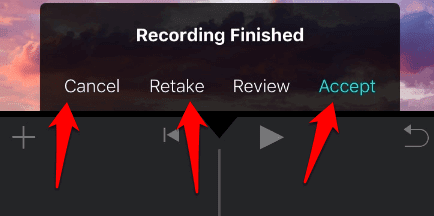
Σημείωση(Note) : Για να επαναχρησιμοποιήσετε την αφήγηση ή να βρείτε άλλες ηχογραφήσεις στο iMovie, πατήστε Add Media > Audio > My Music > Recordings .
- Αφού προσθέσετε μουσική στο έργο σας, μπορείτε να προσαρμόσετε την ένταση του ήχου ή την αφήγησή σας για να έχετε τον τέλειο ήχο. Για να το κάνετε αυτό, πατήστε το κλιπ, πατήστε Ένταση(Volume) και, στη συνέχεια, προσαρμόστε το ρυθμιστικό στο επίπεδο έντασης που θέλετε. Το iMovie προσφέρει επίσης χειριστήρια για τη μείωση της έντασης ή την αλλαγή της ταχύτητας του κλιπ.
Πώς να προσθέσετε μουσική στο iMovie σε Mac(How to Add Music to iMovie on a Mac)
Το iMovie για Mac σάς επιτρέπει να σύρετε μουσική, φωνητικά ή ηχητικά εφέ από το Finder στο χρονοδιάγραμμα του έργου σας. Μπορείτε επίσης να χρησιμοποιήσετε αρχεία ήχου από τη μουσική βιβλιοθήκη σας, το iCloud ή άλλες τοποθεσίες χρησιμοποιώντας το πρόγραμμα περιήγησης iMovie ή να ηχογραφήσετε και να προσθέσετε αφηγήσεις φωνής στο έργο σας.
- Για να το κάνετε αυτό, ανοίξτε το έργο σας και επιλέξτε Ήχος(Audio) πάνω από το πρόγραμμα περιήγησης.

- Επιλέξτε iTunes ή Music για να αποκτήσετε πρόσβαση στη μουσική βιβλιοθήκη σας, Sound Effects για πρόσβαση στα ενσωματωμένα ηχητικά εφέ στη λίστα Libraries ή GarageBand για να χρησιμοποιήσετε ένα τραγούδι που έχετε δημιουργήσει(use a song you’ve created) στο GarageBand . Βρείτε το αρχείο ήχου που θέλετε να προσθέσετε στο έργο σας.

Σημείωση(Note) : Εάν χρησιμοποιείτε macOS Mojave ή παλαιότερες εκδόσεις, επιλέξτε iTunes για πρόσβαση στη μουσική βιβλιοθήκη σας και, στη συνέχεια, περιηγηθείτε στις επιλογές.
- Επιλέξτε το κουμπί Αναπαραγωγή(Play) για να κάνετε προεπισκόπηση του αρχείου ήχου πριν το προσθέσετε στη γραμμή χρόνου του έργου σας.
- Σύρετε(Drag) καλά τη μουσική υπόκρουση στη μουσική ή σύρετε το αρχείο κάτω από το βίντεο κλιπ εάν θέλετε να το επισυνάψετε σε ένα συγκεκριμένο βίντεο κλιπ. Μπορείτε επίσης να σύρετε ολόκληρο το αρχείο στη γραμμή χρόνου του έργου ή να επιλέξετε ένα εύρος στην κυματομορφή και να το σύρετε στη γραμμή χρόνου για να προσθέσετε μέρος του αρχείου ήχου.

Μόλις ολοκληρωθεί, μπορείτε να τοποθετήσετε, να περικόψετε, να επεξεργαστείτε ή να προσθέσετε αξιολογήσεις στο αρχείο ήχου στη γραμμή χρόνου. Μπορείτε να σύρετε οποιαδήποτε πλευρά της επιλογής εύρους για να τη συντομεύσετε ή να την επεκτείνετε.
Δημιουργήστε το δικό σας αριστούργημα(Create Your Own Masterpiece)
Είτε χρησιμοποιείτε iPhone είτε Mac για να προσθέσετε μουσική στο iMovie, είναι εύκολο να δημιουργήσετε το δικό σας αριστούργημα χωρίς να βασίζεστε σε προηγμένο λογισμικό επεξεργασίας βίντεο(video editing) ή επεξεργασίας ήχου(audio editing software) . Εάν χρησιμοποιείτε iPad, μάθετε πώς να χρησιμοποιείτε το iMovie σε ένα iPad(how to use iMovie on an iPad) για να κάνετε μερικές απλές επεξεργασίες.
Θα θέλαμε να ακούσουμε την εμπειρία σας με την προσθήκη μουσικής στο έργο σας στο iMovie. Μοιραστείτε τα σχόλιά σας στα σχόλια.
Related posts
Μεταδώστε μουσική μέσω του οικιακού σας δικτύου με το Windows Media Player 12
Ο πλήρης οδηγός για την αναπαραγωγή μουσικής με την Cortana και το Groove Music, στα Windows 10
Τρόπος αναπαραγωγής μουσικής με την εφαρμογή Groove Music για Windows
Πώς να προσθέσετε μουσική σε βίντεο στο Windows Movie Maker
Τρόπος ροής της μουσικής σας με το OneDrive και την εφαρμογή Groove Music για Windows
Επαναφορά, επιδιόρθωση, επιδιόρθωση κύριας εγγραφής εκκίνησης (MBR) στα Windows 11/10
Πώς να εγκαταστήσετε και να ρυθμίσετε το XAMPP στα Windows 10
Πώς να αυξήσετε το μέγεθος μεταφόρτωσης phpMyAdmin στο XAMPP
Πώς να διορθώσετε το σφάλμα «Μη διαθέσιμος πόρος» στο Apple Music
Πώς να εξαγάγετε καρέ από ένα βίντεο με υψηλή ποιότητα
Πώς να αλλάξετε τον κωδικό πρόσβασης phpMyAdmin στο XAMPP
Πώς να μετατρέψετε την παρουσίαση OpenDocument σε βίντεο στο OpenOffice
Πώς να χρησιμοποιήσετε το Dual Monitor με την εικονική μηχανή VirtualBox
Πώς να αποσυνδέσετε ή να απορρίψετε ένα αποτυχημένο WIM σε ένα σύστημα Windows
Πώς να προσθέσετε κείμενο εφέ Neon Glow στο GIMP
Πώς να επαναφέρετε τα στοιχεία του Windows Update στα Windows 11/10
Πώς να ρυθμίσετε ένα χρονοδιακόπτη ύπνου για το Apple Music στο iPhone
Εκμάθηση Microsoft Word για αρχάριους - Οδηγός για τον τρόπο χρήσης του
Πώς να δημιουργήσετε κινούμενο GIF από ένα αρχείο βίντεο χρησιμοποιώντας VLC και GIMP
Πώς να εγκαταστήσετε και να χρησιμοποιήσετε το FFmpeg στα Windows 11/10
